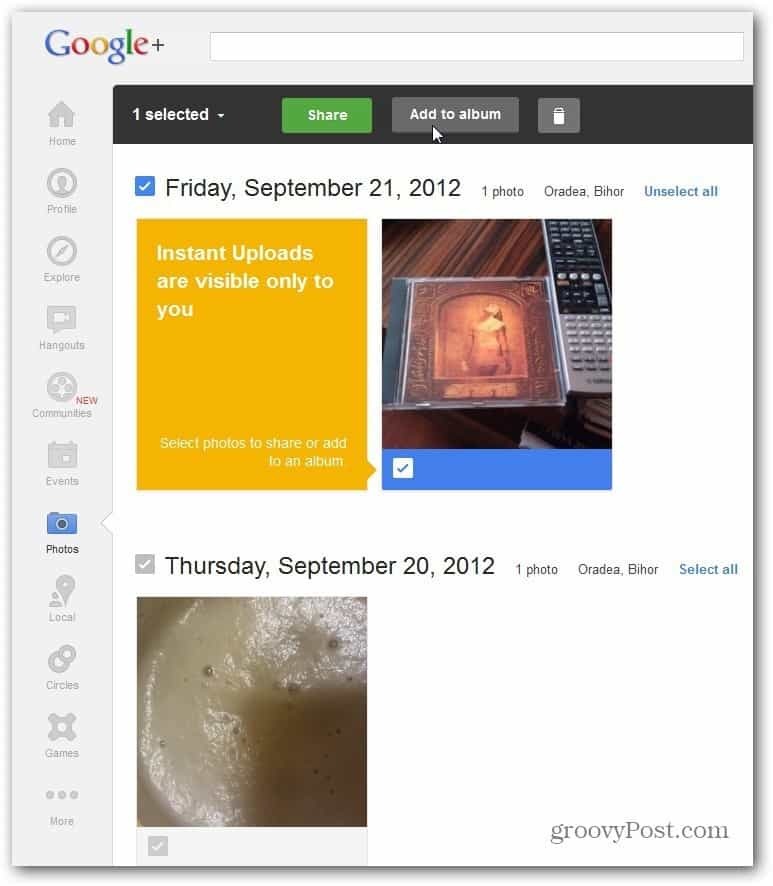Kako omogočiti takojšen prenos storitve Google+ za Android
Mobilni Google Android / / March 19, 2020
Aplikacija Google+ v Androidu vam omogoča, da vse fotografije in videoposnetke, ki jih posnamete, naložite samodejno v račun. Tu je prikazano, kako to omogočiti.
Ali želite, da se vse vaše slike in videoposnetki samodejno naložijo v vaš račun Google+ iz naprave Android? Nastavitev na pametnem telefonu Android je enostavna. Tukaj je opisano.
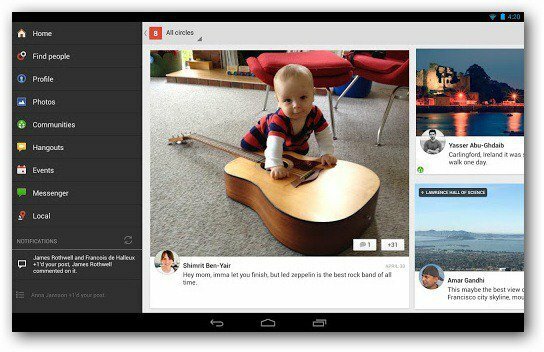
Če nameščate Aplikacija Google+ za Android prvič vas bomo vprašali, ali želite omogočiti funkcijo takojšnjega nalaganja. Izberite, če želite aplikaciji naložiti fotografije prek WiFi, mobilnega omrežja (uporablja podatkovni načrt) ali obojega. Izbira je vaša, in če imate neomejen podatkovni načrt, lahko izberete oboje. Če pa posnamete veliko slik in videoposnetkov, boste morda želeli uporabljati WiFi samo zato, da se izognete previsokim stroškom.
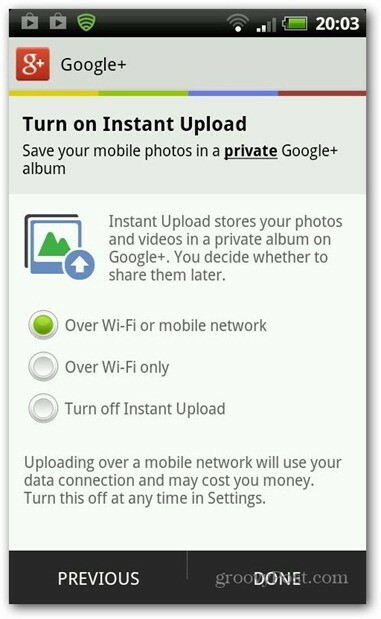
Zdaj, če funkcije niste aktivirali med namestitvijo, brez skrbi, jo lahko še vedno aktivirate. Zaženite aplikacijo Google+ in pojdite na Nastavitve.
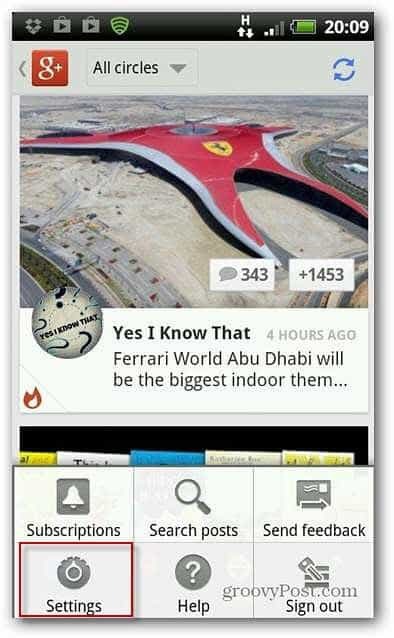
Nato s seznama tapnite takojšnje nalaganje - nastavljeno bo na izklopljeno.
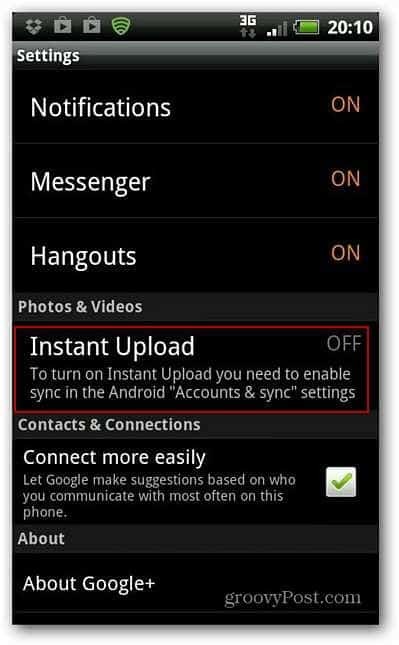
V naslednjem meniju z nastavitvami tapnite Vklopi takojšnji prenos, da ga omogočite. Če sinhronizacija v vaši napravi ni omogočena, boste preusmerjeni v meni, kjer jo lahko omogočite. Ta isti meni vam omogoča tudi, da prilagodite način delovanja funkcije takojšnjega nalaganja. Tukaj lahko izberete, da boste uporabljali samo WiFi in ali se med gostovanjem pojavljajo prenosi. Tudi to vam lahko prihrani dober kos denarja, odvisno od vašega podatkovnega načrta.
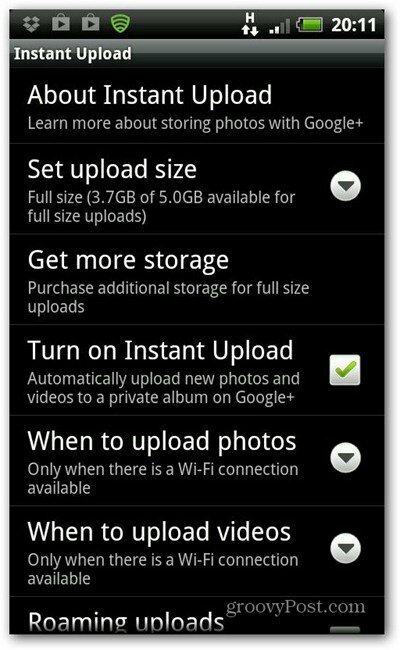
Prav tako imate možnost nalaganja samo, ko se vaša naprava polni. To je dobra ideja, če želite prihraniti na soku iz baterije.
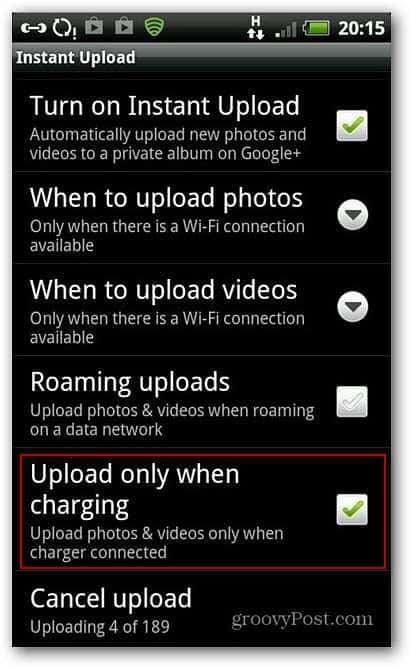
Naložite fotografije lahko tudi glede na njihovo velikost. Nastavitev velikosti na 2048 px omogoča brezplačno neomejeno shranjevanje. Datoteke se bodo v polni velikosti štele za vašo kvoto za shranjevanje.
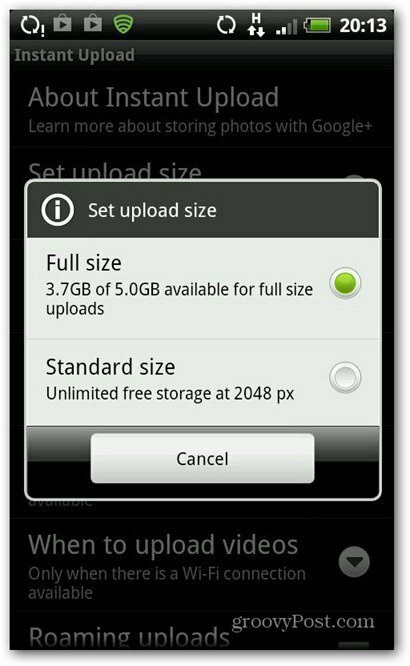
Naložene slike privzeto gredo v zasebno mapo v vašem računu za Google+, do katere lahko dostopate s tipko Fotografije.
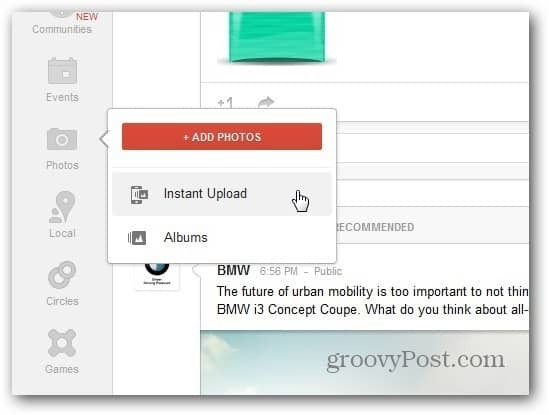
Ob dodajanju novih fotografij boste vedno dobili obvestilo.
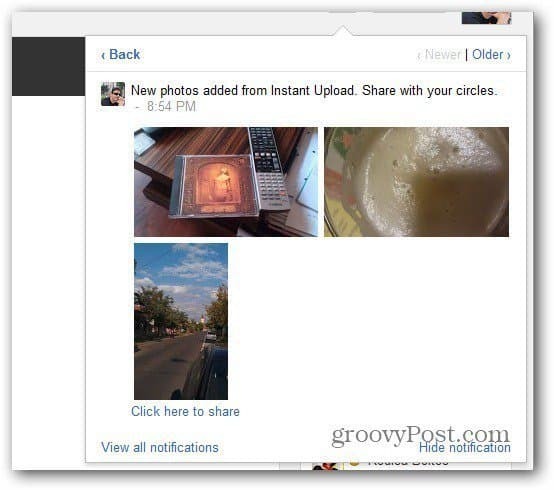
Tako se boste preusmerili v mapo, v kateri si lahko vi in samo vi ogledate svoje fotografije in se odločite, katere želite deliti ali dodati v album. V tem pogledu je postopek zelo podoben kako Facebook Photo Sync deluje.